Posting..posting..posting, sekalinya posting langsung borongan, sekalinya kosong bener-bener kosong postingan blognya..hehe :)
Jika pada postingan yang sebelumnya sudah membahas program pengenalan java, tipe data pada java, kondisi percabangan (if-else dan switch-case), kali ini saya melanjutkan tentang materi yang saya dapat dari praktikum AP1 pertemuan keempat (24 Oktober 2009). Pada praktikum tersebut saya berkesempatan memperlajari materi tentang perulangan menggunakan statement for.
Sebagai berikut kronologinya.hehe :)
Ini coding programnya:
import javax.swing.*;
class input {
public static void main(String args[]){
String Pilihan=JOptionPane.showInputDialog
("Masukkan Nilai= ");
int
i=Integer.parseInt(Pilihan);
int x= 10;
int b,a;
for(b=1;b<=x;b++)
{
for(a=1;a<=b;a++)
{
System.out.print(a);
}
System.out.println("");
}
for(b=9;b>=1;b--)
{
for(a=1;a<=b;a++)
{
System.out.print(a);
}
System.out.println("");
}
} }
Output programnya:
Setelah kita mengcompile program, maka akan keluar kotak dialog input seperti :
Setelah itu kita isikan dengan nilai antara 1-10, disini kita isikan dengan nilai 10 dan tampilan outputnya :
Logika programnya:
Pada praktikum pertemuan keempat ini,
kita sudah mempelajari tentang penggunaan fungsi pengulangan. Fungsi
pengulangan itu sendiri terbagi atas berbagai macam, salah satunya adalah for-loop.
Setelah selesai sampai pada langkah
terakhir, jangan lupa save listing program yang telah dibuat. Karena
java bersifat case sensitive,
maka penulisan nama kelas dan nama filenya harus kita perhatikan dengan teliti,
apakah sama atau tidak. Jika nama kelas dengan nama file yang kita buat tidak
sama, maka program yang kita buat tidak akan bisa dieksekusi (dijalankan).
Seperti : Jika nama kelas
yang kita buat bernamakan input, maka pada menu save as kita
harus mengetikken nama filenya adalah input.java
Selanjutnya untuk mengeksekusi
program yang telah dibuat dengan program Eclipse, langkahnya adalah hanya
tinggal memilih tools Run (pastikan project yang kita buat telah di save
terlebih dahulu), maka akan muncul
Dan kita isikan dengan nilai 10, maka pada bagian bawah lembar kerja akan muncul tampilan :
1
12
123
1234
12345
123456
1234567
12345678
123456789
12345678910
123456789
12345678
1234567
123456
12345
1234
123
12
1
Jika
ingin mengeksekusi program yang telah dibuat dengan Command Prompt, langkah
pertamanya, kita harus mengcompile file program yang telah kita buat sebelumnya
dengan menggunakan perintah javac Nama File.java
Seperti : javac input.java
Setelah file di compile, lalu
gunakan perintah java Nama File untuk mengeksekusi program yang telah
kita buat.
Seperti : java input
dan akan muncul tampilan :

Dan
kita isikan dengan nilai 10, maka akan terlihat tampilan:
1
12
123
1234
12345
123456
1234567
12345678
123456789
12345678910
123456789
12345678
1234567
123456
12345
1234
123
12
1
Sekian penjelasan yang sederhana ini, semoga ada manfaatnya. Akhir kata terima kasih dan ...
Wassalamu'alaikum warahmatullahi wabarakatuh



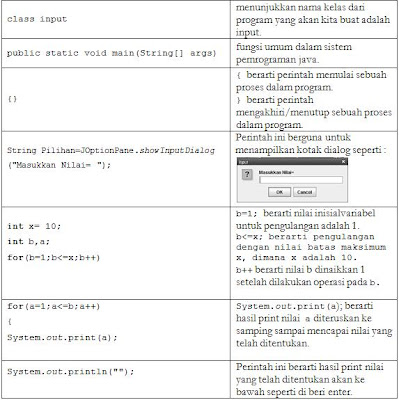

kalau untuk buat output
ReplyDelete1
12
123
1234
12345
gimana?
blok program yang for(b=9;b>=1;b--) { ..... } tidak usah dipakai, lalu pas inputnya masukkan 5
Delete